Hostwinds 튜토리얼
에 대한 검색 결과:
목차
사용자 지정 클라이언트 필드 추가
사용자 지정 클라이언트 필드 수정
사용자 지정 클라이언트 필드 삭제
WHMCS에서 사용자 정의 클라이언트 필드를 설정하는 방법
사용자 지정 클라이언트 필드 추가
사용자 지정 클라이언트 필드 수정
사용자 지정 클라이언트 필드 삭제
WHMCS는 클라이언트의 프로필에 입력 및 표시를 위해 사용자 정의 필드를 만들 수있는 지원을 제공합니다.이 기사는 사용자 정의 클라이언트 필드 옵션과 사용자 정의 필드를 추가하는 방법을지나갑니다.
사용자 정의 클라이언트 필드 옵션에 액세스하려면 설정 -> 사용자 지정 클라이언트 필드.
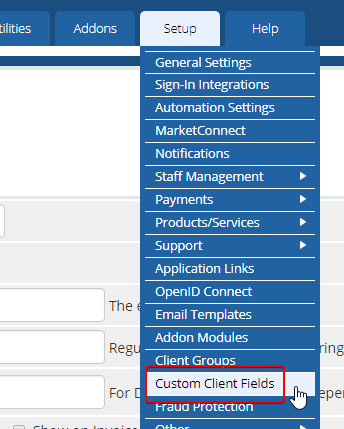
이 페이지는 시스템의 모든 기존 사용자 정의 클라이언트 필드를 나열하고 새 파일의 맨 아래에 양식이 있으므로 새 파일을 추가합니다.
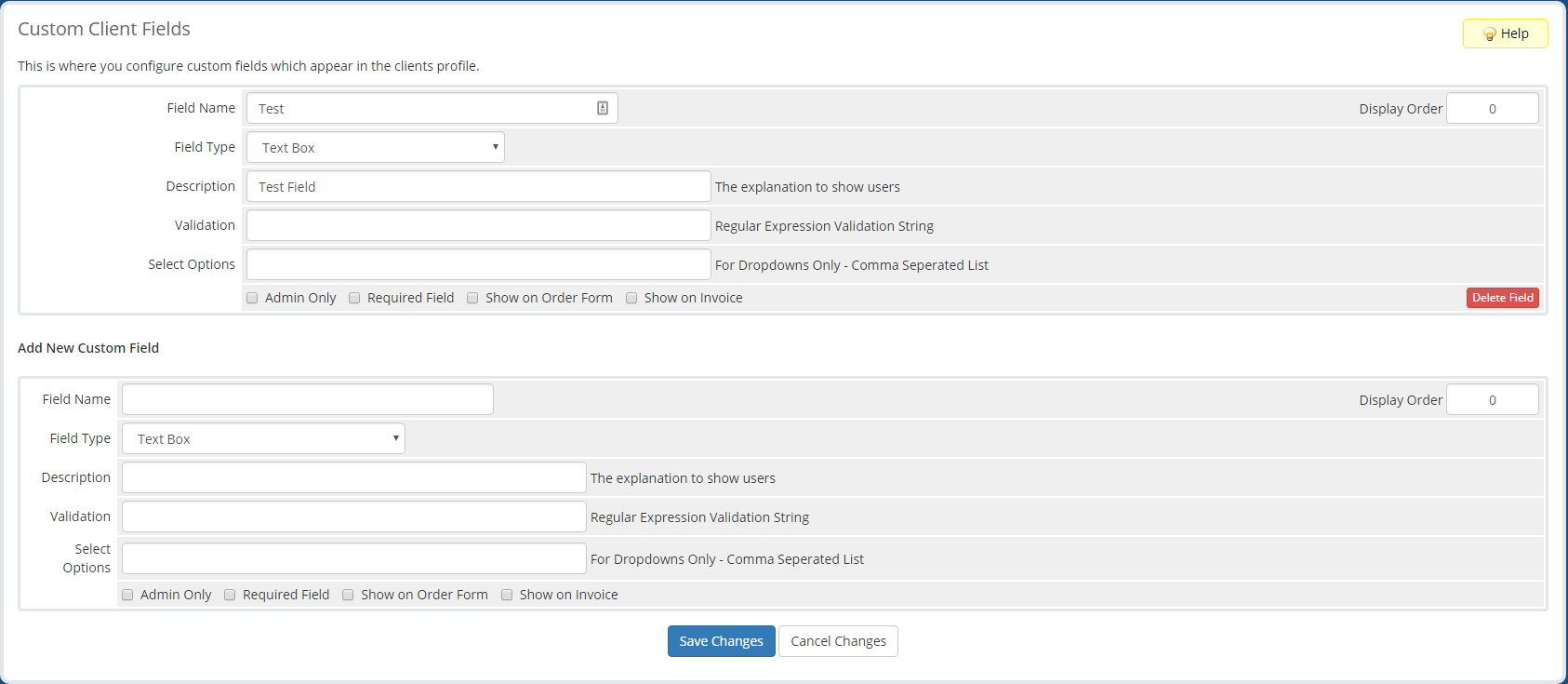
사용자 지정 클라이언트 필드 추가
새 사용자 정의 클라이언트 필드를 추가하려면 페이지 하단의 양식을 작성하고 클릭하십시오. 변경 사항을 저장하다.
- 분야 명: 필드의 이름입니다.
- 표시 순서: 모든 사용자 정의 클라이언트 필드 목록에서 필드가 표시되는 위치입니다.
- 필드 유형: 입력 필드의 유형을 지정합니다.
- 기술: 사용자에게 표시되는 필드에 대한 설명입니다.
- 확인: 입력 유효성 검사를위한 정규식 문자열을 지정합니다.
- 옵션 선택: 쉼표로 구분 된 드롭 다운 목록 항목을 지정합니다. 필드 유형이 드롭 다운으로 설정된 경우에만 적용됩니다.
- 관리자 만:이 필드가 관리자 전용인지 여부를 지정합니다.
- 필수 필드:이 필드가 필수인지 여부를 지정합니다.
- 주문 양식에 표시: 주문 양식에이 필드를 표시할지 여부를 지정합니다.
- 송장에 표시: 송장에이 필드를 표시할지 여부를 지정합니다.
사용자 지정 클라이언트 필드 수정
기존 사용자 정의 클라이언트 필드를 편집하려면 기존 필드 목록에서 변경하려는 필드를 변경하고 클릭하십시오. 변경 사항을 저장하다.
사용자 지정 클라이언트 필드 삭제
기존 사용자 정의 클라이언트 필드를 삭제하려면 필드 삭제 제거하려는 필드의 버튼을 클릭하고 확인 확인 팝업에서.
작성자 Hostwinds Team / 구월 20, 2018
